Как создать свой сервер Rust. Создание мод-сервера Rust на своем компьютере Собственный сервер раст пиратка
Какой игрок Rust не мечтает создать свой собственный сервер? – Да все мечтают… Представьте только: свои правила, свои законы, свои понятия. Это то же самое, что стать президентом страны и властвовать в ней – даже лучше, ведь у главы государства полномочия ограничены, а у администратора Rust практически нет. Но все же, как создать свой сервер в игре Rust? И все ли это могут сделать или же эта функция недоступна обычным «смертным игрокам»? На самом деле способов, которые обеспечат, чтобы создание сервера Rust steam прошло быстро и гладко не так уж и много. Мы же поговорим о двух – основных.
Как создать свой сервер Rust Steam
1. Для начала нужно создать на своем ПК специальную папку на основном диске, назвав ее «rust server».
2. Далее необходимо найти специальный архив с серверными файлами игры Rust. Так, где же его искать, спросите вы? Все очень просто. Проще всего найти этот самый архив на одном из крупномасштабных форумов игры или же на крупных веб-площадках, посвященных Rust. Точно сказать, где его можно отыскать – невозможно. Но мой вам совет – почаще общайтесь на тематических форумах, сообществах и так далее, не упуская возможности поспрашивать у тамошних завсегдатаев об этом архиве. Также есть вероятность, что уже очень скоро серверный архив появится в «свободном плавании» и его сможет скачать любой желающий.
3. После того, как вы найдете серверный архив и распакуете его в созданную папку, нужно будет открыть файл под названием «server.cfg» для того чтобы настроить сервер (на свое усмотрение).
4. Далее следует отыскать файл server.exe, создать его ярлык на «Рабочем столе», открыть его свойства и в строчке объект прописать «-batchmode» (в самый конец строки). Для того чтобы указать максимальное количество пользователей (которые смогут играть на этом сервере) нужно изменить строку «-maxplayers /число пользователей/ А еще можно выбрать карту, к которой желаете присоединиться – «-map /имя карты/»
5. Все. Сервер создан.
6. Нужные
Теперь самое интересное для тех, кто не знает в Rust как запустить сервер. Сложного здесь ничего нет. После проделанных манипуляций (если все было сделано правильно) адрес вновь созданного сервера появится в меню игры, останется по нему лишь кликнуть.
Как сделать сервер в Rust
1. Скачиваем специальное приложение – «SteamCMD», которое нужно для распределения данных по всему серверу. И устанавливаем на свой ПК.
2. Далее запускаем вышеуказанную утилиту и проходим авторизацию (можно также указать себя в качестве анонима).
3. После этого необходимо ввести в следующие команды для обновления SteamCMD: «app_update» 258550 и «app_update 258550 validate»
4. Далее выбираете желаемый сервер и вводите команду «rust_server.exe-batchmode».
5. Сервер создан, теперь осталось его лишь настроить (установить количество игроков, выбрать карту и так далее).
6. Все сервер создан. Можно приступать к игре в качестве администратора.
P.S. Чтобы не было таких проблем, легче арендовать готовый сервер на
Десятки часов времени, проведенного в мире Rust, не прошли даром – вы научились выживать в игре, крафтить необычные предметы, завоевывать сокровенные ящики с , убивать врагов всего лишь с одного выстрела, но понемногу процесс игры начинает надоедать, что же делать в таком случае? Лучший вариант – создать свой собственный сервер в мире Rust и почувствовать себя в роли системного администратора – новая должность, а значит и новые возможности. К тому же, на этом можно неплохо зарабатывать на продаже игровых вещей, если сумеете раскрутить сервер, чтобы желающих поиграть на нем было больше чем игровых слотов. Для этого даже вовсе не обязательно покупать лицензионную версию игру.
Как создать сервер на пиратской версии игры
Как же это осуществить, как создать сервер в Rust на пиратке? Сделать это несложно, но нужно понимать всю ответственность, которую вы берете на себя при создании сервера, ведь сам по себе он не сможет существовать. Для того чтобы на него заходили люди, придется изо дня в день работать над самим сервером, маркетинговой и социальной частью раскрутки, да и вообще совершенствовать его – делать более удобным в использовании. Серверов Rust много, даже очень много, а вот качественных и удобных – скорее недостаток, нежели перебор. Ведь любой желающий может создать свой сервер, но думать что сразу после создания на него «повалят» толпы людей – просто наивно. Итак, какой же будет первый шаг в инструкции создании сервера в Rust на пиратской версии игры? Проще всего сделать это через одну из специальных программ, о которых мы поговорим далее. Но сперва нужно (можно у нас на сайте) и обновить до последней версии. Дальше есть два пути. Давайте для начала поговорим о том, как создать сервер в Rust пиратка более простым способом.Инструкция по созданию сервера на пиратке Rust
1. Сразу нужно скачать на свой ПК один из имитаторов локальной Сети: Tungle или Hamachi.
2. Далее нужно запустить одну из выше предложенных утилит и создать специальную игровую комнату, хотя можно подключиться к уже существующей – решайте сами.
3. После того, как на сервере будет достаточное количество игроков, нужно просто нажать F1 (тем самым вызвав консольную строку) и прописать следующую команду: net.connect ip_адрес:порт сервера (заполнив данные соответствующим образом).
4. Вот и все, остается лишь нажать на клавиатуре «Enter» - если вы все сделали правильно, то произойдет подключение к серверу.
Еще один способ сделать свой сервер в игре
1. Установить на ПК саму игру.
2. Скачать уже готовый сервер.
3. Запустить файл Run server.bat.
4. Найти строку server initialized.
5. .
6. Открыть консоль (F1).
7. Вписать в нее: net.connect ваш_ип:ваш_порт (берем данные с файла server.cfg).
8. А вот как запустить сервер Rust пиратка? Это просто. Нужно войти на сервер в роли админа, прописав в консольной строке Rcon.login ваш_пароль_находящийся_в_файле_server.cfg
9. Вот и все – можно приступать к игре в роли администратора.
Создание сервера Rust пиратка не займет у вас много времени, но не забудьте открыть доступ для внешнего подключения, если хотите чтобы к серверу могли присоединиться другие игроки.
Многие начинающие и даже умудрённые опытом игроки в один прекрасный день всерьёз задаются вопросом, а как создать сервер в Раст? Прежде чем непосредственно приступить к его поэтапному созданию, следует точно знать, для чего нужен он вам и в чём заключаются его личные отличия от уже существующих единиц. Поскольку сервер будет создан вами, вам здесь не будет грозить бан – здесь вы и только вы будете главным. Впрочем, при этом нужно помнить, что содержание сервера – дело не такое уж и простое.
Для наглядного примера рассмотрим вариант, как запустить сервер Rust на отдельном хостинге, который постоянно может быть в режиме онлайн для количества игроков от 50 человек. Для этого потребуется простой, качественный и при этом надёжный хостинг. В виду того, что в настоящее время выбор хостинг-компаний более чем внушителен, вашему вниманию мы предлагаем 3 варианта, который наиболее эффективно себя зарекомендовали. Речь идёт о таких компаниях:
1. DeinServerHost.DE – очень качественный и при этом дешёвый хостинг. Правда, иногда могут случаться сбои в работе, устранение которых может занять определённое время, поскольку поддержки со стороны администрации сайта, как таковой, практически нет.
2. PlayRust.EU – на сегодняшний день является самым дорогим и при этом одним из самых лучших провайдеров. Отличается надёжностью и необходимостью владения английским языком на достаточно высоком уровне.
3. HostingRust.RU – это официальный хостинг в РФ. Отличается удовлетворительной стоимостью, оперативно реагирующей техподдержкой, стабильной работой серверов. Тут же регулярно выходят различные обновления, с которыми сервис становится для пользователей максимально приятным и удобным.
После оформления заказа входим в панель администратора и настраиваем игровой сервер. После регистрации своего аккаунта можно увидеть главную панель – server-600x331. Тут же находятся кнопки пуска, остановки и перезагрузки сервера, используемый объём памяти, выбранный канал связи, текущее количество игроков. Далее запускаем обновление Steam – Steam Update. Во вкладке Mod Manager можно установить нужные игровые моды. Для настроек дополнительных штрихов переходим во вкладку Configuration Files, где редактируем server.cfg, содержащий стандартные настройки.
Далее, когда всё уже готово, остаётся только лишь запустить в действие новосозданный сервер и испытать его в действии. В целях проверки на работоспособность следует ввести в консоль net.connect адрес сервера. После первого входа он останется в истории подключений. Далее логинимся в качестве админа. Для этого необходимо прописать свой RCON пароль в консоль. Специально для этих целей прописывается rcon.login xxxxxxx, где под xxxxxxx подразумевается придуманный вами пароль. После таких достаточно нехитрых манипуляций ваш сервер полностью готов к работе. Надеемся, что благодаря данной статье вы теперь точно знаете, как создать лицензионный сервер Rust.
Видео создания сервера
Если вы перешли на эту страницу, то вам интересно, как создать собственный сервер в Rust , а также как настроить его работу.
Изначально речь будет идти исключительно о Steam-версии игры, которая на этот промежуток времени стоит 800 рублей, при необходимости можно смоделировать и на пиратке. Во время разнообразных праздников совершают приличные скидки. Поэтому мы не будем сильно рассматривать пиратские клиент-сервера, ибо Rust не столь дорого стоит. Теперь поговорим о предназначении сервера в самой игре.
Предназначение своего сервера в игре Rust
- При помощи сервера можно поиграть вместе со своими друзьями, где никто не помешает вашему игровому процессу.
- Для экспериментальных действий, это означает, что любой желающий может построить дома, ловушки, чтобы проверить это в реальном времени.
- Для извлечения из этого выгоды, то есть создание сервера для игры десятков людей.
Возможно, существуют и другие причины, по которым создают сервера Rust Experimental, но это были лишь самые популярные из них.
Как создать (сделать) свой сервер Rust Experimental на Steam
Сервер Rust является, прежде всего, невероятно хорошей площадкой, чтобы проводить многочисленные эксперименты в игре. Где можно посмотреть на новые обновления под другим углом, то есть, узнать какие предметы были добавлены в игру, а также проверить на устойчивость собственный дом, который будет нелегко зарейдить. При этом были названы самые банальные причины, по которым и создают свой сервер.
Стоит помнить, что у серверов порой бывают собственные магазины с вещами, в которых можете приобрести предметы для рейда, постройки дома, оружия и многого другого, собственно за настоящие деньги. В этом аспекте ведется постоянная конкуренция, где некоторые люди все-таки скупают эти предметы.
Игровой процесс вместе с друзьями лучше проводить на чужих серверах, ибо это добавит адреналина и поднимет командный дух, тем самым сами поймете, что лучше выживать вместе с друзьями на чужих серверах. Но бывают и такие случаи, что сервер заполняют не только обычные игроки, но и читеры, которые не дают нормально играть. Если же вы знаете, как поднять свой сервер с колен, то смело создавайте свой и зовите туда друзей, но не используйте админские права, это усугубит положение других игроков.
Системные требования для оборудования сервера Rust
Как бы смешно ни звучало, но определенных системных требований не известно, которые можно будет зарекомендовать всем. Где в оборудовании самым важным элементом является ОЗУ, которое может быть по параметрам самым высоким, ибо при нагрузке сервера, весь поток нагружает ОЗУ, и тогда и происходят зависания на сервере. Если же на сервере много объектов и игроков, то нагрузка на ОЗУ будет только увеличиваться. Для полноценной игры подойдет 8 гб ОЗУ и i5-ый процессор, который стабильно будет поддерживать ваш сервер на должном уровне. С этим оборудованием вы способны выдержать атаку 20-ти вертолетов, при этом стреляя в них с 15-этажного дома, который будет диаметром в 15-ть блоков. Тем самым никаких зависаний не должно происходить. Как только на сервере появляется серьезная нагрузка, ОЗУ начинает использовать собственную силу по максимуму, чтобы спасти работу сервера. В обычном режиме используется лишь 4–6 процентов от ОЗУ.
Специальные возможности в консоли SteamCMD
SteamCMD - это специальная утилита, которая предназначена для мгновенных обновлений собственных серверов, и производится это через клиентскую версию, при помощи командной строки. Но изначально, таким способом можно и установить сам сервер Rust. Несомненно, такую консоль важно скачивать с официального сайта, и исключительно только там и нужно скачивать, ибо подловите опасные вирусы. На самом сайте также имеется информация по установке, но этой инструкции наверно, вам не хватит, чтобы создать полноценный сервер.
Сам дистрибутив находится в архиве, чтобы произвести установку, нужно распаковать все файлы в один из нужных каталогов. Стоит помнить, что если ваш сервер находится на ОС Linux, то нужно качать именно такой дистрибутив. Теперь попытаемся полностью разобрать такие ОС, как Windows 10 и Debian 8 GNU, Linux.
Установление дистрибутива для сервера Rust под Windows 10
Возможно, этот процесс установления дистрибутива, мало чем может отличаться от предыдущих версий Windows, где все так же и производиться в действиях. Причем этот процесс может производиться на core версии, которая нетребовательна к лицензии, что идеально может подойти для всех серверов.
Изначально лучше создать определенную папку на жестком диске. К примеру, «D:\SteamCMD» , такое название сделано, чтобы не запутаться в дальнейшем, и было понятно, что она будет в дальнейшем делать. В эту папку вы должны распаковать ваш дистрибутив. После распаковки всех файлов у вас среди файлов появиться stemcmd.exe, который как раз и нужно вам запустить. После того как программа будет запущена, то она автоматически скачает актуальную версию, если это потребуется, чтобы ваш сервер был на должном уровне. Вы должны бездействовать до того момента, когда вам не предложат вводить какие-либо команды.
Тем самым мы теперь имеем право обновлять приложения Стима. Ниже представлена подробная инструкция по созданию и обновлению собственного сервера игры.
ВАЖНО: Все команды вводим без этих «» кавычек, учтите это в дальнейшем.- Первым шагом является собственная авторизация на сервисе. Совершить это можно с помощью хорошей команды «login anonymous» . Конечно же, вы можете указать и собственный логин с паролем, но анонимная авторизация не запрашивает от вас ввода какого-то пароля. Его использование происходит проще, чем другие системы авторизации.
- Вторым важным шагом является указание настоящего пути каталогу, в который будет производиться полная установка сервера. Сделать это можно с помощью «force_install_dir<Путь каталога>» . В этом деле стоит запомнить, что при выборе жесткого диска, нужно обращать внимание на его загруженность и пропускную способность. Самая высокая пропускная способность является лишь у SSD диска, который стоит приобрести, если же нет. Благодаря ему на 90 процентов увеличивается быстродействие, а также и доступ к нему. Поэтому это нужно учесть, при создании сервера. Путь вместе с командой будут выглядеть примерно так, «force_install_dir D:\srv001» (название каталога было указано произвольным образом, где вы можете по-своему назвать его, после чего автоматически будет создан).
- Одним из не менее важных шагов является запуск установки или же обновления игры. Несомненно, все программы и приложения имеют собственный идентификатор, в Расте он имеет такой ID: «258550» . В этом шаге не нужно об этом думать, где смело вводите в консоль такие данные: «app_update 258550» . После ввода этой команды будет производиться скачивание, а также требуемая распаковка скачиваемых файлов на сервер каталога, который как раз был указан нами на предыдущем этапе. Конечно, если же посмотреть в интернете, то можно натолкнуться на такую команду «app_update 258550 -beta public ». Она, конечно, имеет полноценную сводку по команде. Большинство заключается в одном, что игра делилась ранее на две разных игр, а это Legacy и Experimental. Где новая версия находилась в тестировании, которая не была добавлена в основную версию игры и распространялась в свободном режиме. Сейчас Legacy официально прикрыли, где на замену ему пришел Experimental. Ключи вида «-beta» требуется для установки определенной версии игры, в нашем случае, этого делать не надо. Ведь она скачает полноценный клиент самой игры, который является актуальным.
После того как ваш клиент скачает все требуемые файлы для сервера, то можно приступать уже к официальному запуску сервера.
В данной статье будет рассмотрена полноценная концепция создания, открытия и даже управления собственным сервером, который будет обладать лишь стандартными файлами без каких-либо модификаций к нему. Ведь модификации это уже совсем другая тематика, о которой также можно многое рассказать.
Чтобы запустить свой сервер, нам понадобиться пакетный файл (батник). Причем в его запуске имеете право подставить несколько собственных функций, который он будет вынужден выполнять, а это указывается в команде самого запуска.
Из всех минимальных команд требуется подключение в батник такой строки «RustDedicated.exe –batchmode» . Это лишь самая малая часть из возможно-подключенных команд, которые можно использовать.
Если кого заинтересует, то можно запускать свой сервер под такими командами, которые должны находиться в вашем батнике «RustDedicated.exe -batchmode +server.hostname «MyNameServerRExP» +server.port 28016 -logFile «output.txt» . В строчке команды были показаны не особо нужные настройки, которые указывают на наименование вашего созданного сервера, цифры порта, лог-файла, в нем будут записываться все лог-действия совершенные сервером, где можете узнать, какие происходили ошибки в его работе. Но для этого нужно создавать файл в каталоге созданного сервера, а им будет «D:\srv001\ruststart.bat» .
Важным фактором в этом шаге является выбор порта, если же у вас будет находиться на одном сервере несколько других серверов, то нужно использовать совершенно разные порты. То есть самостоятельно требуется установить другие параметры порта «+server.port 28017» .
После запуска этой команды производиться будет уже генерация всего мира. Но также в этом командном файле имеете право указывать любые команды, которые будут напрямую задействованы для сервера.
Сейчас нам необходимо совершить запуск самой игры Rust, запустив игру, открываем консоль с помощью клавиши F1 , где вводим такую строчку «connect localhost:28016» . То есть вводим тот самый порт, который мы указывали в самом батнике, и мы перейдем на свой сервер. Но «localhost» будет запускаться лишь на вашем компьютере, на котором и был запущен сервер. Если же вы совершили то же самое, но уже на купленном сервере, то необходимо лишь ввести ip-адрес и порт сервера, и тогда перейдете к нему. Но мы изначально делали сервер под нашу ОС с локальным доступом. Тем самым прописав команду подключения, через некоторое время можно будет бегать по одичалому острову.






















Автоматизированный процесс обновлений для сервера Rust Experimental
В этом моменте, каждый человек обозначает свои рамки, как лучше обновлять весь сервер под обновленную версию игры. То есть вы можете задать определенные значения, которым будет следовать ваша система. Для этого важно создать снова батник с таким путем «D:\SteamCMD\upd_rs001.bat» . В нем должно находиться что-то такое:
echo «Update server Rust: SRV001»
start /wait/high steamcmd.exe +login anonymous +force_install_dir D:\SRV001 +app_update 258550 validate +quit»
Сейчас вам придется приостановить своими силами сервер, и открыть этот бат файл, который обновит ваш клиент сервера до актуальной версии. Как только обновления будут скачаны, то смело можете запускать его снова.
Если же вы разбираетесь в консольных командах, то можно довести все до автоматизма. Где если поступает новое обновление, то сервер прекращает работу и сам скачивает обновления, без вашего участия во всех этих моментах. Конечно же, если у вас сервер с модификациями, то они могут прекратить свою работу и смогут больше поддерживаться. Что касается оригинальных серверов, то это будет просто замечательным вариантом, который просто незаменим.
Производим установку сервера на машине Debian Squeeze
Бесспорно, процесс этой установки весьма непрост, и требует значимых объяснений, что и к чему относится. Поэтому нужно действовать аккуратно.
- Зайти в систему linux под суперпользователем, именуется по-другому это, как «su». Дальше требуется совершить выполнение команды «apt-get install lib32gcc1». В этом шаге производится специальная установка библиотек, требуемая для GCC, а если точней, то для компиляции.
- Для SteamCMD совершенно отдельно создается новый профиль, чтобы постоянно не производить запуск от имени суперпользователя, что будет потреблять больше времени на запуск. Дальше спокойно создаем пользователя steam, где сразу авторизуемся, при этом используя такие команды, как: «useradd -m steam», после «su — steam».
- Далее необходимо создание каталога с наименованием «steamcmd», и заходим в него, при помощи «mkdir ~/steamcmd», а дальше «cd ~/steamcmd». Где совершиться создание каталога в хозяйственном каталоге профиля стим.
- Незамедлительно скачиваем дистрибутив в консоли: «wget http://media.steampowered.com/client/installer/steamcmd_linux.tar.gz».
- Производим распаковывание архива: «tar -xvzf steamcmd_linux.tar.gz». Дальше вводим «ls» и просматриваем, какие файлы были добавлены.
- При помощи «./steamcmd.sh» совершаем запуск шелловского скрипта. Где создадим приглашение консольной команды Steam. Несомненно, в дальнейшем мы просто производим ввод команд, предназначенные для стима, которые мы раньше уже видели при установке Windows версии.
«login anonymous»
«force_install_dir ./res02»
«app_update 258550»
- Как все установиться, то смело заходим в папку «res02», но для этого сначала нужно выйти из стимовской консоли «quit». Вводим далее «cd ./res02», и вводим «ls». Смотрим на все файлы и среди знакомых мы видим, что присутствует файл «RustDedicated».
- В этом шаге вспоминает Windows версию снова, где используем уже батник. Точно так же делаем мы и здесь, запуская батник под такими параметрами «./RustDedicated –batchmode». После чего консоль начинает выводить разнообразные сообщения, по поводу какой-то информации, в которых не должно быть ошибок.
Дальше мы быстро запускаем игру и прописываем, как обычно в консоли «connect 192.168.0.75:28016». Здесь уже изначально указывается адрес самой машины, а также ее порт. После чего видим, что соединение с сервером устанавливается. К сожалению, без оптимизации, сервер будет потреблять большую часть ОЗУ, а это примерно 5 из 8 гб. Ведь на Windows, использования ОЗУ, не достигало даже 1,3 гб.
Введение
ПРИМЕЧАНИЕ : Перед тем, как приступить к созданию сервера, убедитесь, что у вас хватает достаточно памяти на диске, мощности компьютера, нервов и времени.
Так же, в недавних "Обновлениях/фиксах", убили команду присоединения к серверу другим людям (а именно: "client.connect :28015" (по дефолту)). Теперь, эта раннее "жизненно-важная" команда выдает бесконечный экран загрузки (кто-то может сказать, мол, все работает, это лишь я криворукий. -Возможно, но мы проделывали это раз 10 и в целом убили времени, около двух часов, но экран загрузки, не подавал ни малейших признаков жизни). В связи с этим, нет смысла расписывать как коннектиться к серверу другим людям. (т.к. других способов, я не знаю.)
Создание сервера
Начинаем с того, что скачиваем с оффицального сайта Steam: SteamCMD (консоль Стима). После того как скачали SteamCMD, разархивируем его в папку Steam. Далее заходим в папку "Steam" и запускаем этот файл (В этот момент, сам Стим должен быть выключен). Отрывается консоль Стима. После загрузки мы должны авторизоваться - для этого пишем команду: "login anonymous" и нажимаем Enter.
После того, как мы залогинились, прописываем эту команду, для того чтобы загрузить файлы Раста - "app_update 258550 -beta experimental
"
Логично, что файлы игры будут грузиться долго, смотря, какая у вас скорость интернета.
Спешу заметить, что если у вас нет плагина на авто-обновление, то вам придеться писать эту команду "app_update 258550 -beta experimental" после каждого обновления.
После того как файлы скачались, мы можем закрывать консоль. Затем заходим в папку: Steam > steamapps > common и если вы, сделали все правильно, то у вас должна была появиться папка "rust_dedicated".
Теперь запускаем Стим. Он должен обновиться. (Вот почему было так важно, что-бы Стим был закрыт)
А пока Стим обновляется, мы опять заходим в папку rust_dedicated и создаем текстовый документ, который назовем "start" и меняем его формат с ".txt" на ".bat". В итоге у нас должен был получиться файл: "start.bat". Теперь нажимаем на него правой кнопкой мыши и выбераем пункт "Изменить". Далее в нем пишем следующее:
- RustDedicated.exe -batchmode -load (эта функция будет отвечать за сохранения на вашем сервере)
- +server.hostname "NazvanieServera" +server.port "28015" +server.identity (название вашего сервера может быть любым, главное что-бы было написанно на Английском).
- "my_server_identity/save" +server.maxplayers "10" (количество игроков тоже может быть любым).
- +rcon.port "28016" +rcon.password "11111" +server.seed "2200000" (seed сервера может быть любой).
Вот и все сервер создан, а значит идем дальше...
P.S: на протяжении всей работы сервера должна быть запущенна программа: RustDedicated.exe , и если вы находитесь на сервере и вы закроете эту программу то вас сразу же кикнет с сервера (а точнее, сервер сам выключится). И после каждого выхода с сервера желательно писать команду: "save", так как RUST иногда не сохраняет данные автоматически.
Выдача админки
Выдача Админки После того как, вы создали сервер, вам наверняка хочеться быть админом, ведь какой смысл создавать сервер, если ты на нем не главный, првильно?
И так для этого нам снова потребуеться зайти в RustDedicated и написать следующую комманду:
ownerid X "Y", где X - ваш SteamID, а Y - ваш никнейм.
Для того, чтобы узнать свой ID, нужно зайти в свой профиль, ну а если вы уже поменяли свой оригинальный ID, то зайдите на свой сервер и откройте RustDedicated, там будет написано: какой игрок присоеденился и его ID.
Если в то время когда вы выдавали себе админку, вы находились на своем сервере, вам будет необходимо перезайти. А для того чтобы убедиться, что мы сделали все правильно, нажимаем F1 и заходим в Item list, если все было выполненно правильно, то вы сможете выдавать себе необходимое количество ресурсов.
Что бы каждый раз, как вы заходите на сервер, вам не приходилось заново писать все эти zloebuchie цифры и буквы, можно сделать следующее:
1. Открываете папку cfg, которая находится (по крайней мере у меня) здесь:
D:/Steam/steamapps/common/rust_dedicated/server/my_server_identity/cfg
2. Создаете новый тестовый файл.
И пишете ту самую команду. (ownerid X "Y")
 Не могу оплатить заказ на алиэкспресс
Не могу оплатить заказ на алиэкспресс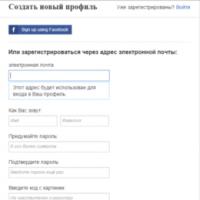 Советы от опытных баеров и айтишников
Советы от опытных баеров и айтишников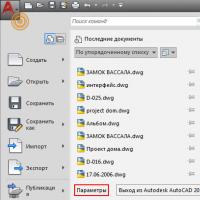 Как поменять цвет фона в AutoCAD Как в автокаде изменить цвет курсора
Как поменять цвет фона в AutoCAD Как в автокаде изменить цвет курсора Как записать загрузочный ISO-образ Windows XP
Как записать загрузочный ISO-образ Windows XP Внешние аккумуляторы Xiaomi
Внешние аккумуляторы Xiaomi Расшифровка кодов POST карты
Расшифровка кодов POST карты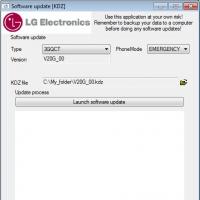 Официальная прошивка LG через KDZ
Официальная прошивка LG через KDZ